Το κουμπί ρύθμισης Fix Fingerprint είναι γκριζαρισμένο στα Windows 10
Εάν είστε ο τυχερός κάτοχος μιας συσκευής Windows 10 που διαθέτει συσκευή ανάγνωσης δακτυλικών αποτυπωμάτων, τότε ίσως θελήσετε να ρυθμίσετε τη σύνδεση δακτυλικών αποτυπωμάτων στα Windows 10. Ωστόσο, όταν πηγαίνετε στην εφαρμογή Ρυθμίσεις για να τη ρυθμίσετε, αντιμετωπίζετε το πρόβλημα ότι το Το κουμπί ρύθμισης δακτυλικών αποτυπωμάτων είναι γκριζαρισμένο στα Windows 10. Αυτό προκαλεί σύγχυση αν το κάνετε για πρώτη φορά, επειδή τα Windows δεν δίνουν οδηγίες σχετικά με το γιατί είναι απενεργοποιημένο. Εδώ είναι πώς να το επιλύσετε.
Δεν είναι τόσο προφανές, αλλά στα Windows 10, η δυνατότητα σύνδεσης με δακτυλικό αποτύπωμα εξαρτάται από το PIN. Εάν δεν έχετε δημιουργήσει PIN, το λειτουργικό σύστημα δεν θα σας επιτρέψει να χρησιμοποιήσετε τη σύνδεση με το δακτυλικό αποτύπωμα. Αυτό διαφέρει από τα Windows 8.1 όπου μπορείτε να καταχωρήσετε το δακτυλικό σας αποτύπωμα χωρίς να ρυθμίσετε ένα PIN. Για τα Windows 10, πρέπει να κάνετε τα εξής.
Το κουμπί ρύθμισης Fix Fingerprint είναι γκριζαρισμένο στα Windows 10
Για να ενεργοποιήσετε τη ρύθμιση του δακτυλικού αποτυπώματος στα Windows 10, ακολουθήστε αυτές τις απλές οδηγίες.
- Στο πλαίσιο αναζήτησης της γραμμής εργασιών (Cortana), πληκτρολογήστε "δακτυλικό αποτύπωμα" όπως φαίνεται παρακάτω:
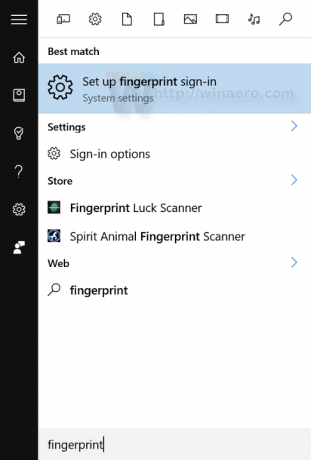
Κάντε κλικ στο Setup Fingerprint sign-in (ρυθμίσεις συστήματος) - Θα ανοίξει η κατάλληλη σελίδα Ρυθμίσεις. Όπως μπορείτε να δείτε, το κουμπί Set up κάτω από τη σύνδεση στο Windows Hello Fingerprint είναι γκριζαρισμένο:
 Πρέπει να κάνετε κλικ στο κουμπί Pin παρακάτω για να ρυθμίσετε ένα PIN.
Πρέπει να κάνετε κλικ στο κουμπί Pin παρακάτω για να ρυθμίσετε ένα PIN. - Τα Windows θα σας ζητήσουν να εισαγάγετε ξανά τον κωδικό πρόσβασης του λογαριασμού σας:
Εισαγάγετε το.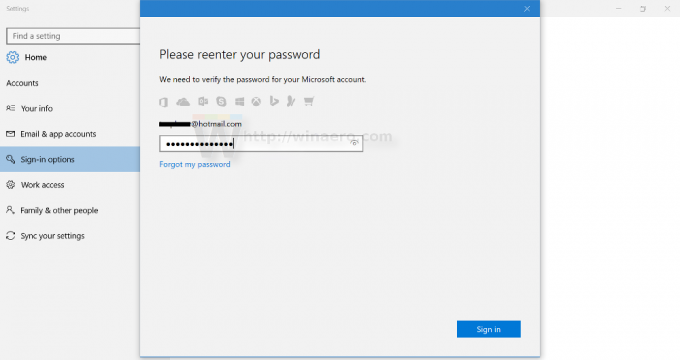
- Τώρα, ρυθμίστε το PIN. Θα σας ζητηθεί να εισαγάγετε 4 ψηφία:
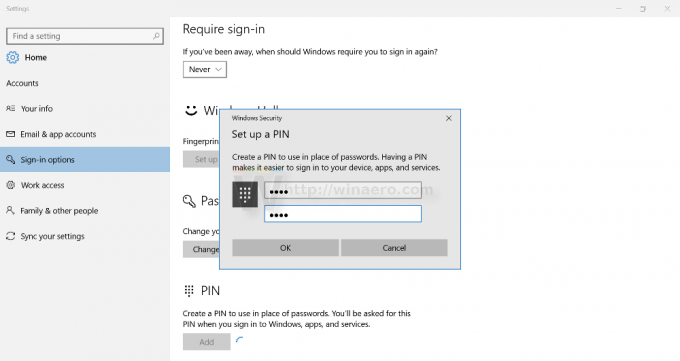
- Τώρα, μπορείτε να συνεχίσετε με την εγγραφή του δακτυλικού σας αποτυπώματος. Κάντε κλικ στο κουμπί Ρύθμιση κάτω από το Δακτυλικό αποτύπωμα και ακολουθήστε τις οδηγίες:

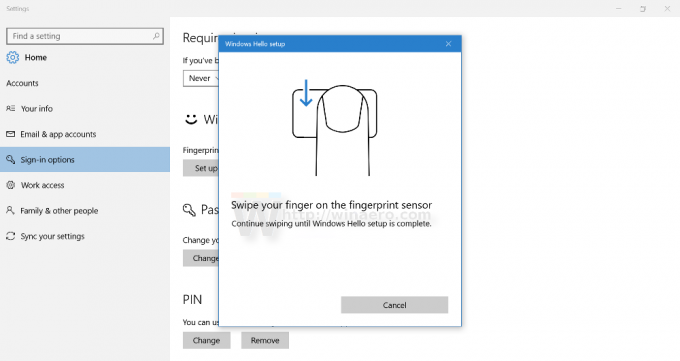


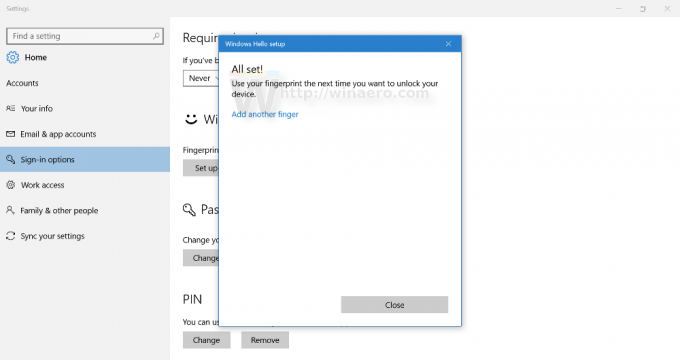
- Μόλις γίνει αυτό, η σελίδα Ρυθμίσεις θα φαίνεται ως εξής:
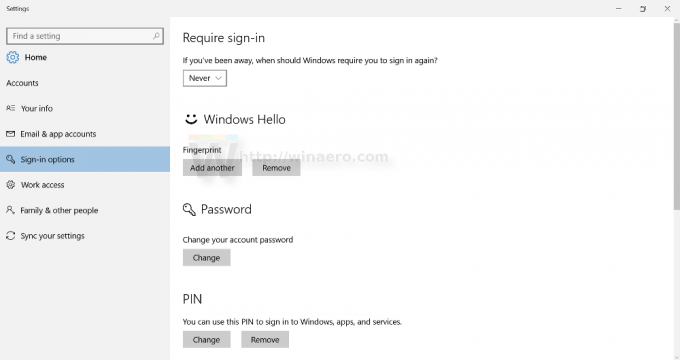 Αργότερα, μπορείτε να προσθέσετε περισσότερα δαχτυλικά αποτυπώματα για είσοδο, εάν θέλετε.
Αργότερα, μπορείτε να προσθέσετε περισσότερα δαχτυλικά αποτυπώματα για είσοδο, εάν θέλετε.
Αυτό είναι.
